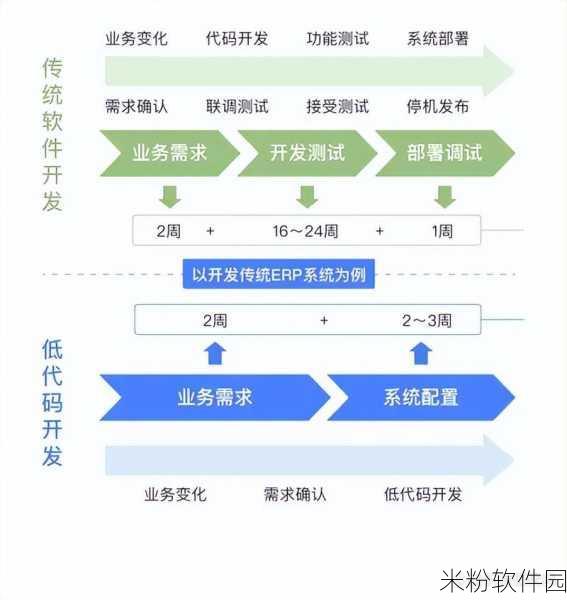SSD深度解析:全面了解固态硬盘
1. 什么是SSD?
SSD(Solid State Drive)是一种新型的存储设备,使用闪存技术来保存和读取数据。相较于传统的机械硬盘(HDD),SSD没有活动部件,使其在速度、耐用性和能耗方面表现得更加出色✨。这种技术不仅提高了数据传输速率,还显著缩短了系统启动时间。
2. SSD的工作原理
与机械硬盘不同,SSD利用NAND闪存芯片进行信息存储。当用户请求读取或写入数据时,这些操作通过控制器迅速完成,从而实现快速的数据访问📈。因为不存在物理读写头,所以延迟更低,并且抗震性也大幅提升。这使得SSDs成为现代计算环境中极具吸引力的一部分。

3. SSD的优势
高速性能
SSD比HDD快得多,可以提供数倍甚至十几倍的数据传输速度💨。这对于需要大量文件处理或者游戏加载速度的人来说尤为重要。
更高的可靠性
由于缺乏移动部件,SSDs对撞击和振动具有更高的抵抗能力🔒。因此,它们通常被用于笔记本电脑以及其他可移动设备中,以防止因意外跌落而造成的数据丢失。

节能环保
与传统 HDD 相比,SSD 的功耗更低,这意味着它们能够有效延长电池寿命,对于便携式设备尤其关键⚡️。此外,由于减少了发热量,有助于整体系统稳定性及散热效果。
4. 不同类型的SSD
根据接口类型和构造方式,市场上存在多种类型的 SSD,包括:
SATA SSD
采用SATA接口,与传统 HDD 接口兼容,是最常见的一种形式。然而,其性能受限于 SATA III 的带宽,因此不如后续类型🖥️。
NVMe SSD
基于PCIe总线设计,相比SATA可以提供更高的数据传输率,让用户享受到飞一般体验🚀。适合高级应用程序、大型游戏等需求强劲场景使用。
M.2 和 U.2 格式
M.2 是一种小巧轻薄的新兴接插标准,而U.2则主要面向企业级解决方案,两者都支持NVMe协议,大幅提升吞吐量📊.
5.SSD安装指南
选择好适合自己需求并购买到手之后,需要正确安装以确保最佳性能。一些通用步骤包括:
- 在关闭计算机前备份所有重要资料。
- 打开机箱或拆卸笔记本底盖,小心移除旧硬盘(如果有)。
- 将新的ssd插入对应槽位并固定好🔧。
- 启动电脑,根据提示进入BIOS设置,将新装置识别为启动优先项🔥。
注意事项涉及静电防护,应避免直接触碰内存条金属部分,以免损坏组件!
6.SSD维护技巧
为了延长寿命并保持良好的性能,一些日常维护措施不可忽视👇:
- 定期更新固件;制造商会发布改进功能;
- 开启TRIM指令,提高删除效率;
- 避免将整个驱动器填满至100%;留出一定空间有利维持读/写速度🌟。
这些习惯能够帮助用户持续获得流畅无阻碍的信息处理体验,即使经过一段时间后依然如此👍!
问答环节
- 如何检查我的电脑是否支持 NVMe 硬盘?
- 可以查看主板说明书,也可以下载 CPU-Z 等软件检测扩展槽信息👩💻.
2.SSD 最佳容量选择是多少?
- 若需频繁处置大型文件,例如视频编辑,请考虑至少512GB。而普通办公用途下256GB也是一个不错基础选项📁.
参考文献:
《Understanding Solid-State Drives》
《The Benefits of Upgrading to an NVMe Drive》